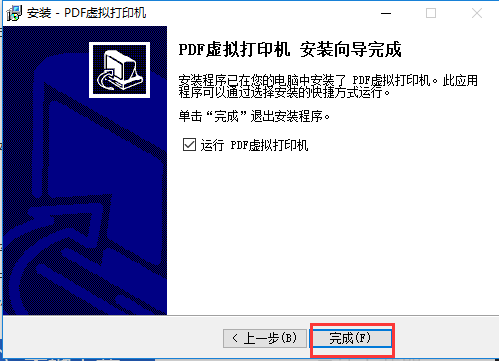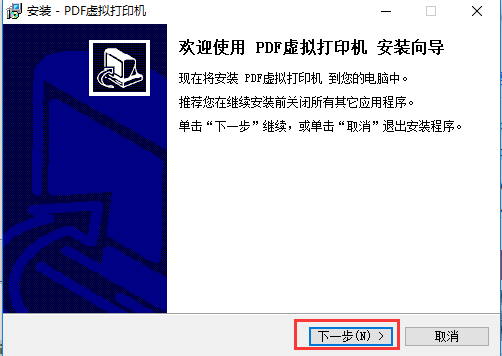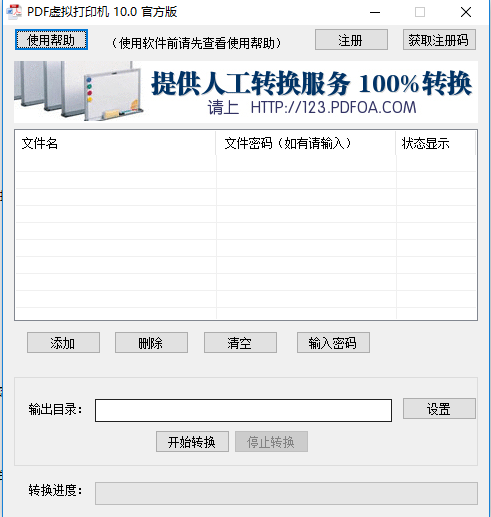#PDF虚拟打印机截图
#PDF虚拟打印机简介
PDF虚拟打印机是一种软件工具,模拟物理打印过程,将文档输出为PDF格式,实现了快速、高效的电子文档转换,用户可通过它轻松将Word、图片等文件转换为易于分享和保存的PDF文件,同时支持批量处理和编辑功能,极大提升了文档处理的工作效率,感兴趣的小伙伴们快来下载体验吧!
PDF虚拟打印工具概述
PDF虚拟打印工具是一款能够高效地将Word文档、图片等内容精准地提取并转换为PDF格式的软件。其转换过程迅速高效,即使是100页的文档,也能在短短1分钟内完成转换。该软件的用户界面设计简洁直观,易于操作,即使是新手也能快速掌握。体积小巧且无需安装,这款PDF打印工具对于那些寻求将Word文档转换为PDF格式方法的朋友们来说,无疑是最佳选择,成为办公和学习中不可或缺的工具。

PDF虚拟打印工具特色
多格式支持:该软件支持将Word文档、文本文件、BMP和JPG图片等多种格式通过虚拟打印机转换为PDF文件。
高质量输出:转换后的文档无水印,纯净清晰,兼容64位系统,并支持Windows XP、Windows 7、Windows 8和Vista等操作系统。
加密文件转换:PDF虚拟打印机还能处理带密码的文件,并将其安全地转换为PDF格式。
PDF虚拟打印机使用方法
1、首先我们需要做的就是安装这一款打印机,安装完成之后会在打印机和传真里面生成一个虚拟打印机;
2、我们可以右键该打印机,可以将其设置为默认打印机,我们在该打印机上面右键,设置为默认打印机即可;
3、我们也可以共享该打印机,我们在该Pdf虚拟打印机上面右键,然后选择属性选项;
4、在打开的该虚拟打印机属性窗口中,我们切换到共享选项卡,我们要勾选,那就把共享这台打印机给勾选上吧;
5、然后单击确定就可以共享了,当然我们还可以做一些其他的设置,我们还可以为该虚拟打印机设置权限,比如设置那些用户可以访问;
6、设置好之后现在我们来测试一下远程打印,我们打开开始菜单,然后选择运行选项,在运行选项窗口中输入远程打印服务器的IP地址,然后单击确定;
7、连接完成之后,我们打开记事本,随便输入一些文字来测试打印,输入好之后选择菜单栏上的文件选项,再选择下拉列表中的打印选项。
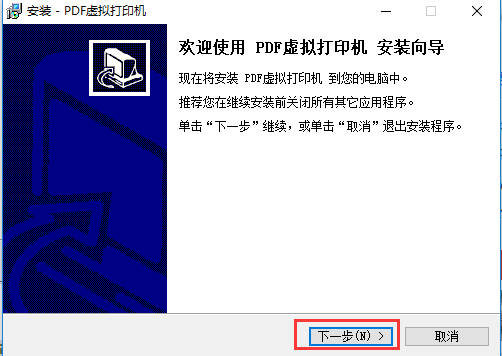
PDF虚拟打印机常见问题
一.请问为什么添加文件到PDF虚拟打印机后,一直显示等待状态?
答:点击软件上面的“开始转换”按钮即可。
二.请问PDF虚拟打印机软件上面的输出目录是什么意思?
答:也就是转换好的文件存放路径。
三.请问PDF虚拟打印机如何使用?
答:第一步:点"添加"按钮 (选择要加入转换的文件)
第二步:点“设置”按钮(也就是选择转换好的文件存放路径)
第三步:点“开始转换”按钮 (如果文件是有密码的,选中已加入到软件的文件,点“输入密码”,把密码输入进去,点确定,再点击开始转换。)
四.请问为什么转换文件时PDF虚拟打印机提示“控件加载错误,请重新安装程序!”?
答:出现这种情况,请重新安装软件即可解决。
五.请问PDF虚拟打印机为什么会转换出错?
答:1.请确认你的电脑已安装 Microsoft Office Word软件.
2.请在你的电脑上用Microsoft Office Word 打开文档,看能不能打开文档,能打开就能转换.
3.如果安装了WPS office,可能会与我们软件有冲突,请卸载后再重试转换.
4.如文件有密码,把文档添加到软件后,选中文档,点击本软件上面的“输入密码”功能,把密码输入进去再进行转换.
5.如果还是转换出错,请关闭软件重新打开,单独转换一个文档试试.
6.如果还是不能转换,请把Microsoft Office word软件重新安装一次.
7.假如别人给你的word文件是用word 2007以上的版本生成的word文件, 此时你的电脑安装的是word 2003等低版本,会转换出错,这时你用word 2003打开文件会打示要安装兼容插件,下载安装完再用我们的软件进行转换即可.